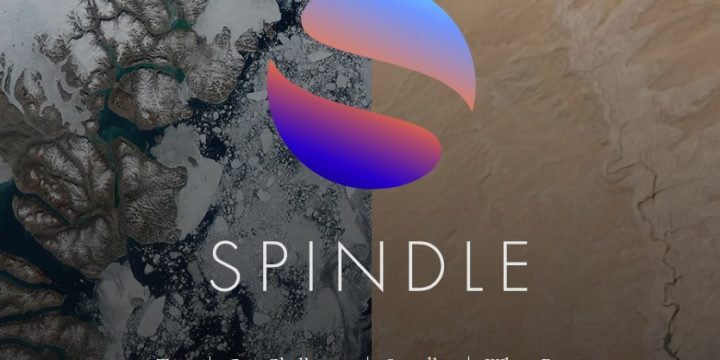Changelly(チェンジリー)登録方法・使い方
Playcoinを送信する際にQTUMトークンが必要になります。
(Qbaoウォレット作成時にもQTUMが一番上に表示されていると思います)
changelly(チェンジリー)にてBTCかETHにてQTUMトークンを交換し、Qbaoウォレットへ送る方法を紹介します。
仮想通貨をはじめたばかりの方も、changellyの使い方は知っておいて損はありません。気になる方はこの機会にchangellyに登録しておいてください!
このような画面になるので画像赤枠の「Sign Up」をクリックします。(サイトが海外の言語になっている場合は、画像の青枠部分をクリックして日本語を選択してください。)

Sign Upで新規登録画面になります。GoogleアカウントやTwitterアカウント、facebookアカウントでも登録できますが、今回はメールアドレスで登録します。

登録したいメールアドレスを入力して、チェックをつけて「サインアップを続行」をクリックします。
そうすると、このような両替する画面に変わりますが、ここですぐには両替せずに、changelly(チェンジリー)から届いたメールを確認してください。

このようなメールがchangelly(チェンジリー)から届いていると思います。ログインアドレスとパスワードも書いてあるのでしっかり控えておきましょう!
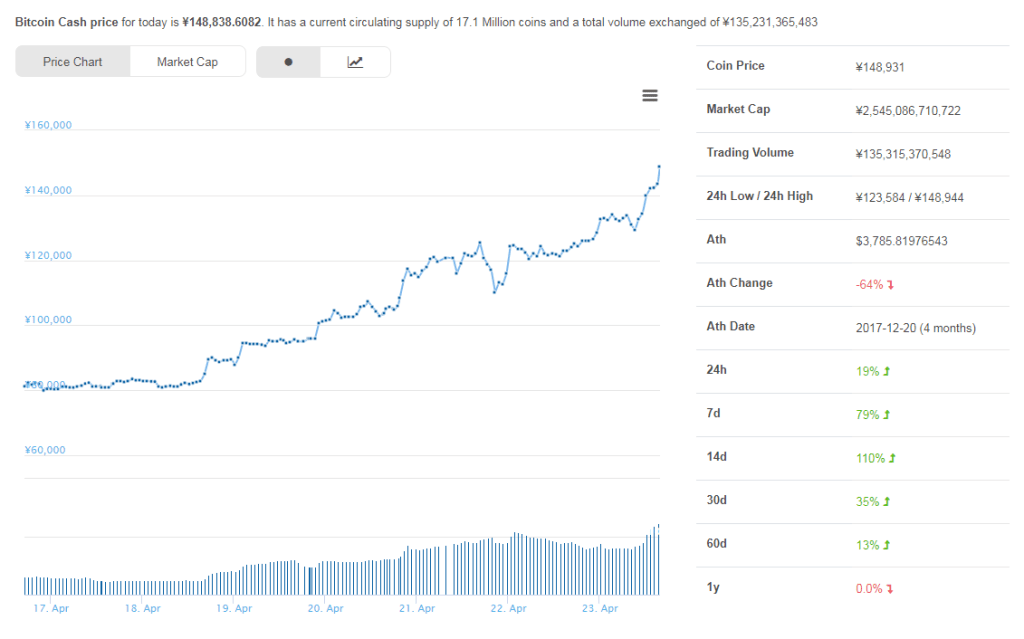
セキュリティ面を考えてパスワードはすぐに変更しておくことをおすすめします。2段階認証も一緒に設定しましょう。
パスワードを変更していきます。
changelly(チェンジリー)のサイトにもどり、右上のマイアカウントを押して「Profile」をクリックします。

このような画面になるので、画像の赤枠内に今のパスワードと新しいパスワードを入力して「Save」で保存してください。

changelly(チェンジリー)のパスワードの変更ができたら、続いて2段階認証の設定をしていきます。まずは画像の青枠「Enable」をクリックします。
するとこのようなQRコードが出てきますので、「Google Authenticator(Google認証システム)」のアプリを起動して読み取ってください。
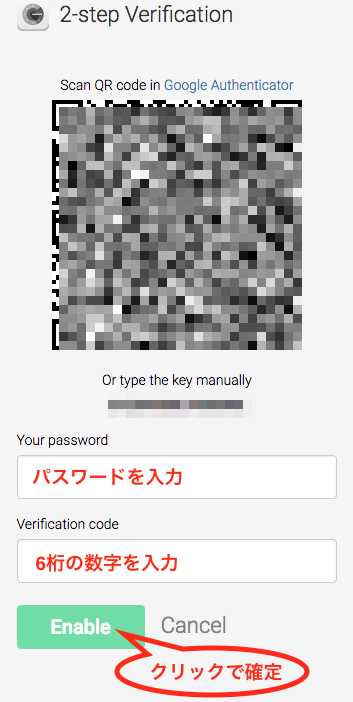
「Google Authenticator」はお使いのスマホからダウンロードしてください。AppStoreかGooglePlayで「Google Authenticator」もしくは「Google認証システム」と検索すると出てきます。
QRコードを読み取ると、「Google Authenticator」に6桁の数字が表示されるようになりますので、「Your password」に先ほど登録したパスワード、「Verification code」に6桁の数字を入力して確定してください。
次にログインする際は、また「Google Authenticator」を開いて、6桁の数字を入力してログインできるようになります。
少し手間にはなりますが、セキュリティ面を考えて2段階認証は必ず設定するようにしましょう!
changelly(チェンジリー)の2段階認証の設定方法は以上です。
changelly(チェンジリー)の使い方
changelly(チェンジリー)の使い方を紹介します。
changelly(チェンジリー)で両替を行う際に、送金先のウォレットアドレスが必要になるので、使うときはあらかじめ用意しておいてください。
では、まずはchangelly(チェンジリー)にログインした状態でトップページを開きます。
ここで両替したい通貨と金額を入力し「交換」をクリックして手続きへ進みます。
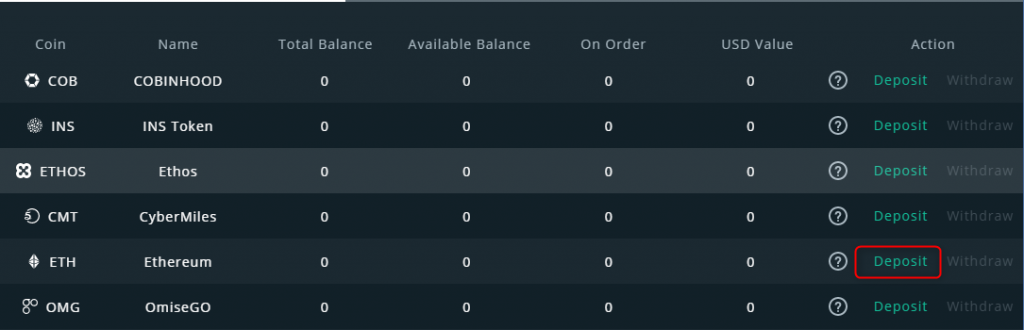
このような画面に切り替わりますので、両替したい通貨・受け取る金額・両替レートや手数料、送金完了までの時間をよく確認し、とくに問題がなければ「次へ」を押してください。
※QTUMを購入する場合は、左側をBTCかETHにし、右側をQTUM(頭文字のQを押すと表示されます)にします。
【QTUM購入数量の目安】
PLYトークンを送信する際に、0.125QTUM程度が1回で必要ですので、取引所へ送る回数を計算して0.5~1QTUMを購入するとよいと思います。

次に、送金先アドレスを送る画面になるので、受け取りたいウォレットアドレスを入力し、間違いがないか確認したら「Next」をクリックします。
※Qbaoウォレットで登録したQから始まるアドレスをコピペします。
ETHアドレスは0から始まりますので、間違えないようにしてください。

続いて、changelly(チェンジリー)の送金アドレスが表示されるので、ここに両替したい通貨を送ってください。
Blockchainウォレットの送信トランザクションが承認されると(3/3)、changellyでもWaitingのステータスが変わってきます。

送金アドレスは間違えないようにコピーし、Blockchainウォレットなどで送金してください。
スマホを使うときはQRコードを読み込んで送金を行なってください。
また、このとき送金アドレスと一緒に「メッセージ送ってください」と表示される場合は、必ずメッセージの入力も忘れずに行なってください。
changelly(チェンジリー)の送金アドレスに送ったら、あとは両替が完了するのを待つだけです。changelly(チェンジリー)のマイアカウントの「History」から両替状況を確認できるので、5分~30分くらい経過後に確認してみましょう。